Dateien im Startmenü von Windows 10 vollständig durchsuchen
Mit dem Mai-Update 2019 für Windows 10 ist es nun endlich möglich, sämtliche Dateien Ihres Computers direkt über das Startmenü zu finden. Diese Funktionalität ist jedoch standardmäßig deaktiviert. Im Folgenden wird erklärt, wie Sie diese Option aktivieren, um eine schnellere und einfachere Dateisuche zu gewährleisten.
Das Problem liegt darin, dass Windows bei der Suche über das Startmenü standardmäßig lediglich Ihre Bibliotheken und den Desktop durchsucht. Bibliotheken umfassen Ordner wie Ihre Dokumente, Bilder, Musik und Videos. Wenn sich Dateien an anderen Speicherorten befinden, werden diese im Startmenü nicht berücksichtigt.
Um die Dateisuche über das Startmenü effizienter zu gestalten, navigieren Sie zu Einstellungen > Suchen > Windows-Suche. Alternativ können Sie im Suchfeld auf die Schaltfläche „…“ in der rechten oberen Ecke des Fensters klicken und „Indexierungsoptionen“ auswählen.
Sollten diese Optionen nicht angezeigt werden, ist das Mai-Update 2019 von Windows 10 (Version 1903) noch nicht auf Ihrem System installiert.

An dieser Stelle haben Sie die Möglichkeit, den Windows-Suchindex zu konfigurieren. Dieser Hintergrundprozess erstellt eine Liste der von Windows durchsuchten Dateien. Wenn Sie eine Suche nach einer Datei durchführen, analysiert Windows diesen Index, um Übereinstimmungen auf Ihrem PC zu finden. Dies beschleunigt den Suchvorgang, erfordert jedoch, dass der Suchindex im Hintergrund aktiv ist und ständig nach neuen Dateien in den zu durchsuchenden Ordnern sucht.
Um sicherzustellen, dass Windows alle Dateien auf Ihrem PC durchsucht, wählen Sie „Erweitert“. Microsoft weist darauf hin, dass dies die Akkulaufzeit und die CPU-Auslastung erhöhen kann, da der Indexer nach einer größeren Anzahl von Dateien suchen muss. Nach der Aktivierung dieser Option ist es notwendig, Ihr Gerät an eine Stromquelle anzuschließen, um die erste Indexerstellung zu ermöglichen. Der Status des Index kann im Bereich „Indexierungsstatus“ eingesehen werden. Die Liste „Ausstehend“ gibt die Anzahl der Elemente an, die Windows noch überprüfen muss, bevor der Index vollständig erstellt ist.
Falls Windows lediglich einige zusätzliche Ordner durchsuchen soll, aber nicht alle, wählen Sie „Suchorte hier anpassen“. Hier können Sie weitere Ordner hinzufügen, die in die Suche einbezogen werden sollen. Wenn Sie beispielsweise einen Ordner D:\Dateien haben, in dem wichtige Dateien gespeichert sind, können Sie diesen hier hinzufügen.
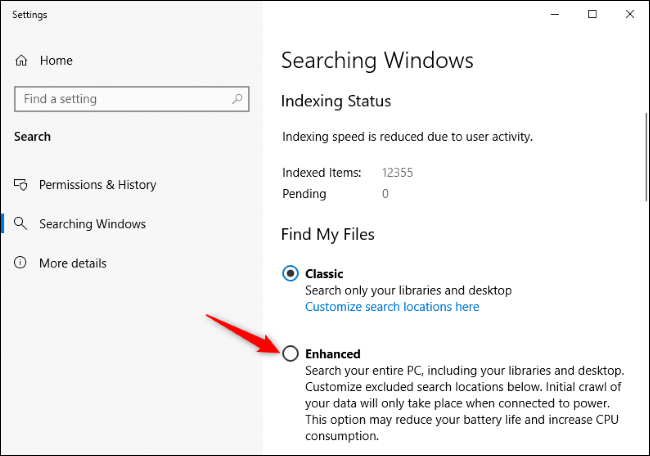
Sie können auch nach unten scrollen und „Ausgeschlossene Ordner“ hinzufügen, die vom Windows-Suchindex ignoriert werden. Sollten Sie Ordner mit vielen Dateien haben, die sich häufig ändern oder für die Sie keine Suchergebnisse benötigen, ist es ratsam, diese der Liste der ausgeschlossenen Ordner hinzuzufügen. Dies trägt zur Einsparung von Akkuenergie und CPU-Auslastung bei und optimiert gleichzeitig die Suchergebnisse.
Vor dem Mai-Update 2019 hat das Startmenü von Windows 10 den Suchindex aus unerklärlichen Gründen ignoriert. Selbst wenn Sie die Suchindexierungsoptionen über die Systemsteuerung einer älteren Windows 10-Version angepasst haben, hatte dies keinen Einfluss auf die im Startmenü angezeigten Ergebnisse. Diese Änderungen wirken sich jedoch auf die Ergebnisse aus, die im Datei-Explorer bei der Dateisuche angezeigt werden.